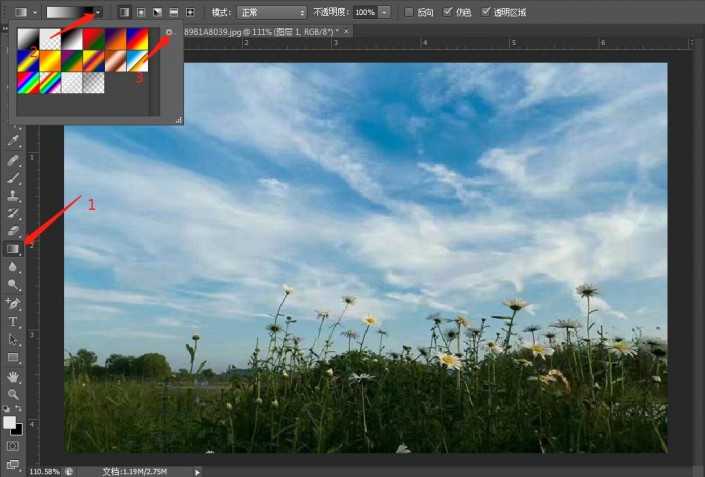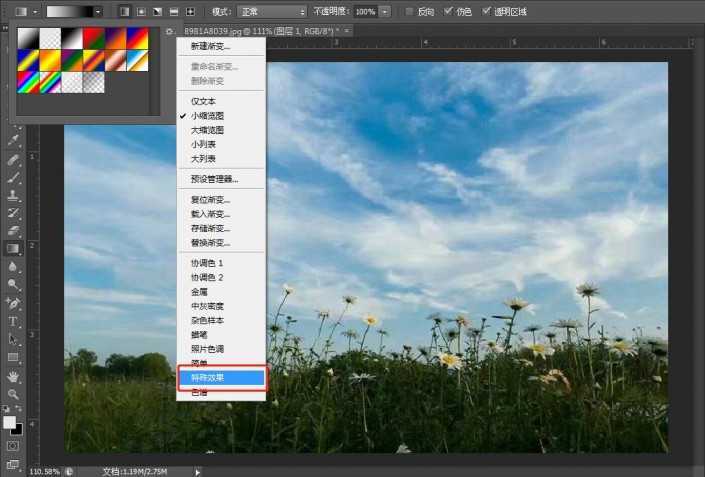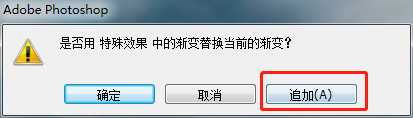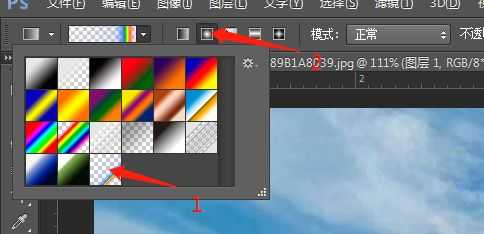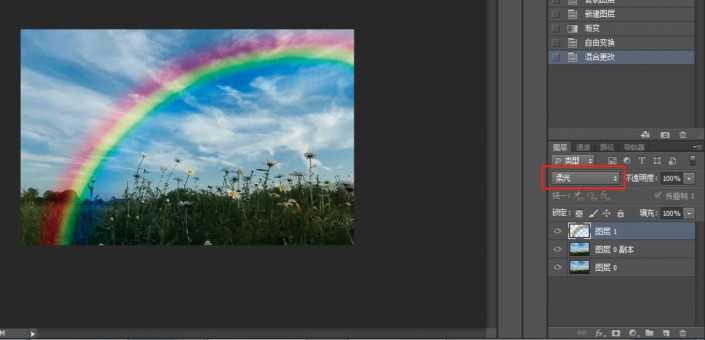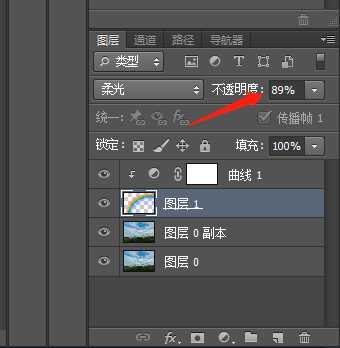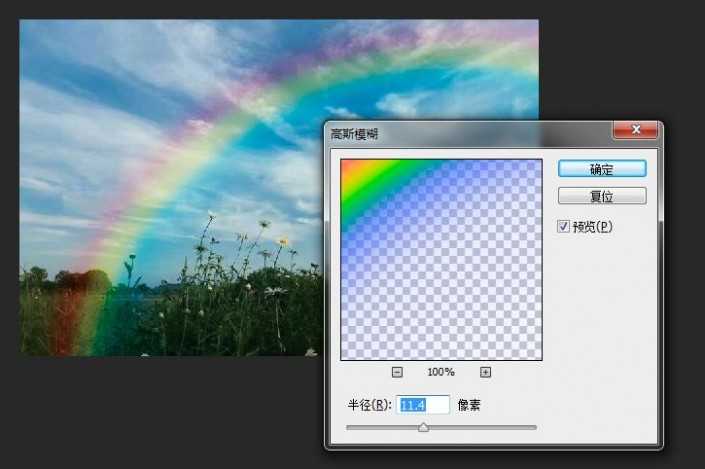效果图:
操作步骤
首先新建空白图层,在空白图层上绘制彩虹,方便后续修改,点击渐变工具,打开渐变拾色器,里面有很多PS预设的渐变模板,但并没有我们提到的彩虹渐变
点击渐变拾色器右上方的齿轮标志,选择特殊效果
是否用特殊效果中的渐变替换当前的渐变,点击追加
会发现目前的渐变拾色器中,多了几个渐变预设,选择最后一个,罗素彩虹,渐变模式选择径向渐变
在空白图层上拖出一个彩虹渐变,Ctrl+T,自由变换,改变彩虹渐变的大小和位置,点击确定
然后将当前图层的图层混合模式改成柔光
Adobe帮助中心对柔光模式的解释是使颜色变暗或变亮,具体取决于混合色。此效果与发散的聚光灯照在图像上相似。如果混合色(光源)比 50% 灰色亮,则图像变亮,就像被减淡了一样。如果混合色(光源)比 50% 灰色暗,则图像变暗,就像被加深了一样。使用纯黑色或纯白色上色,可以产生明显变暗或变亮的区域,但不能生成纯黑色或纯白色。只需要记住柔光混合模式在加对比组,但是效果非常柔和就可以了。彩虹的亮度要比天空要亮,新建曲线调整图层,把亮度增加,要让曲线调整图层只影响彩虹图层,需要建立剪切图层或按住Alt在曲线调整图层和彩虹图层之间点击
剪切图层的作用是让上方图层的内容只应用到下方图层的范围中去,目前效果太突兀,适当降低彩虹图层的不透明度
发现彩虹颜色带过度太生硬,有明显的过度层。点击滤镜-模糊-高斯模糊,使颜色过度自然
草地部分的彩虹我们不需要,对彩虹图层建立蒙版,同样选择渐变工具,黑白渐变,这次选择线性渐变,建立一个黑白渐变图层蒙版,把不需要的部分遮挡
完成:
到这里就制作完成了,同学们要对PS中的柔光模式进行一下理解,不需要完全弄懂,因为涉及到的知识也比较多,还是在练习中带着问题去制作,这样更有助于提高自己的PS技术。
以上就是用PS模板工具给照片添加清新彩虹效果教程的详细内容,更多关于PS彩虹效果的资料请关注其它相关文章!
免责声明:本站资源来自互联网收集,仅供用于学习和交流,请遵循相关法律法规,本站一切资源不代表本站立场,如有侵权、后门、不妥请联系本站删除!
《魔兽世界》大逃杀!60人新游玩模式《强袭风暴》3月21日上线
暴雪近日发布了《魔兽世界》10.2.6 更新内容,新游玩模式《强袭风暴》即将于3月21 日在亚服上线,届时玩家将前往阿拉希高地展开一场 60 人大逃杀对战。
艾泽拉斯的冒险者已经征服了艾泽拉斯的大地及遥远的彼岸。他们在对抗世界上最致命的敌人时展现出过人的手腕,并且成功阻止终结宇宙等级的威胁。当他们在为即将于《魔兽世界》资料片《地心之战》中来袭的萨拉塔斯势力做战斗准备时,他们还需要在熟悉的阿拉希高地面对一个全新的敌人──那就是彼此。在《巨龙崛起》10.2.6 更新的《强袭风暴》中,玩家将会进入一个全新的海盗主题大逃杀式限时活动,其中包含极高的风险和史诗级的奖励。
《强袭风暴》不是普通的战场,作为一个独立于主游戏之外的活动,玩家可以用大逃杀的风格来体验《魔兽世界》,不分职业、不分装备(除了你在赛局中捡到的),光是技巧和战略的强弱之分就能决定出谁才是能坚持到最后的赢家。本次活动将会开放单人和双人模式,玩家在加入海盗主题的预赛大厅区域前,可以从强袭风暴角色画面新增好友。游玩游戏将可以累计名望轨迹,《巨龙崛起》和《魔兽世界:巫妖王之怒 经典版》的玩家都可以获得奖励。
更新日志
- 小骆驼-《草原狼2(蓝光CD)》[原抓WAV+CUE]
- 群星《欢迎来到我身边 电影原声专辑》[320K/MP3][105.02MB]
- 群星《欢迎来到我身边 电影原声专辑》[FLAC/分轨][480.9MB]
- 雷婷《梦里蓝天HQⅡ》 2023头版限量编号低速原抓[WAV+CUE][463M]
- 群星《2024好听新歌42》AI调整音效【WAV分轨】
- 王思雨-《思念陪着鸿雁飞》WAV
- 王思雨《喜马拉雅HQ》头版限量编号[WAV+CUE]
- 李健《无时无刻》[WAV+CUE][590M]
- 陈奕迅《酝酿》[WAV分轨][502M]
- 卓依婷《化蝶》2CD[WAV+CUE][1.1G]
- 群星《吉他王(黑胶CD)》[WAV+CUE]
- 齐秦《穿乐(穿越)》[WAV+CUE]
- 发烧珍品《数位CD音响测试-动向效果(九)》【WAV+CUE】
- 邝美云《邝美云精装歌集》[DSF][1.6G]
- 吕方《爱一回伤一回》[WAV+CUE][454M]